平板电脑如何重新安装win10系统?平板电脑一键重装win10系统教程
2025-09-16 14:28 来源:西西软件网 作者:佚名平板电脑如何重新安装Win10系统?平板电脑作为一种轻便、便携的设备,越来越受到用户们的喜欢,随着使用时间的增长,许多的平板电脑出现了系统运行缓慢、不稳定等问题,面对这种情况,一键重装Win10系统成为了解决问题的有效途径,以下系统之家在下给用户分享一键重新Win10系统的教程,帮助用户快速方便地重新安装Win系统,从而恢复平板电脑的流畅运行。
推荐下载
系统之家装机大师
安装方法
1、首先,下载系统之家装机大师;下载完毕后,关闭所有的杀毒软件,然后打开软件,软件会进行提示,仔细阅读后,点击我知道了进入工具。
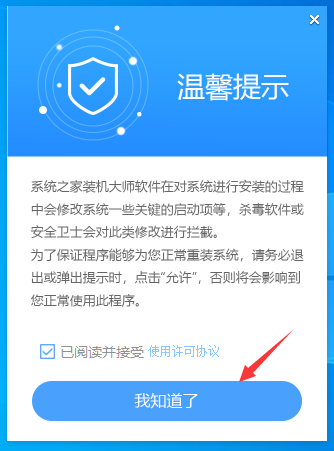
2、进入工具后,工具会自动检测当前电脑系统的相关信息,点击下一步。

3、进入界面后,用户可根据提示选择安装Windows10 64位系统。注意:灰色按钮代表当前硬件或分区格式不支持安装此系统。
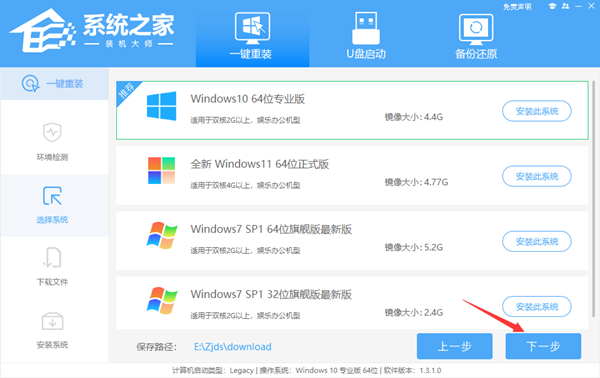
4、选择好系统后,等待PE数据和系统的下载。
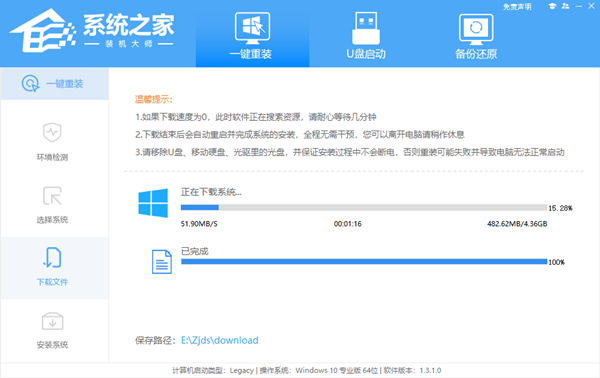
5、下载完成后,系统会自动重启系统。
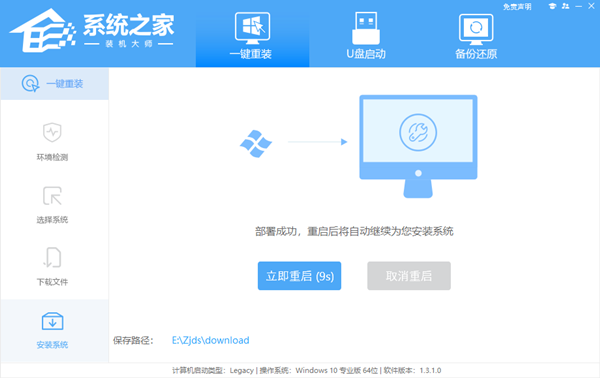
6、重启系统后,系统会默认进入PE环境,进入后,系统将会自动进行备份还原,等待完成。
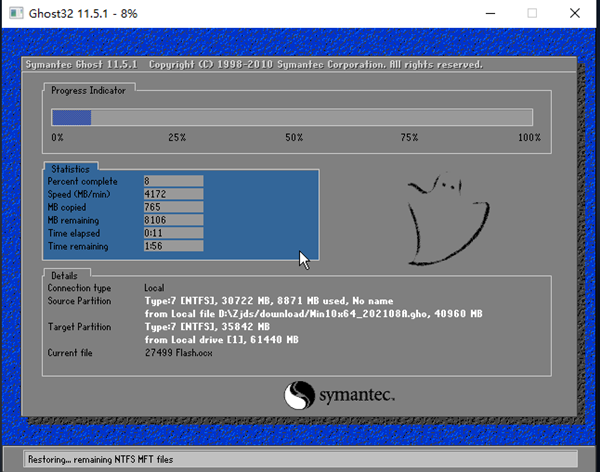
7、系统备份还原完成后,会开始系统自动安装,安装完成自动重启后即可进入系统。
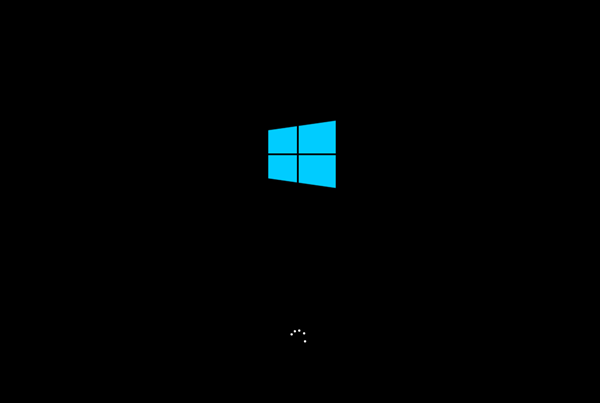
上面的文章就是平板电脑如何重新安装win10系统?平板电脑一键重装win10系统教程的内容了,文章的版权归原作者所有,如有侵犯您的权利,请及时联系本站删除,更多相关平板电脑系统下载的资讯,请关注收藏西西下载站。
下一篇:win7电脑trustedinstaller.exe占用内存很高如何解决











